fnm,更快的Node.js 版本管理器
大家好,我是若川。我持续组织了近一年的源码共读活动,感兴趣的可以 点此扫码加我微信 lxchuan12 参与,每周大家一起学习200行左右的源码,共同进步。同时极力推荐订阅我写的《学习源码整体架构系列》 包含20余篇源码文章。历史面试系列。另外:目前建有江西|湖南|湖北|河南籍前端群,可加我微信进群。公众号回复【相亲】关键词可以获取男生、女生的菜单~
若川:fnm:https://github.com/Schniz/fnm 我使用过一段时间,感觉还不错,估计很多人不知道。推荐给大家。
在Web开发行业,Node.js是一个家喻户晓的名字。这是因为它为从 Netflix 上的视频流到帮助宇航员在太空中保持安全的所有内容提供支持。
在开发计算机上安装 Node.js 时,通常使用以下步骤安装环境:
1.首先,导航到 Node.js 网站并获取最新的 LTS 版本:
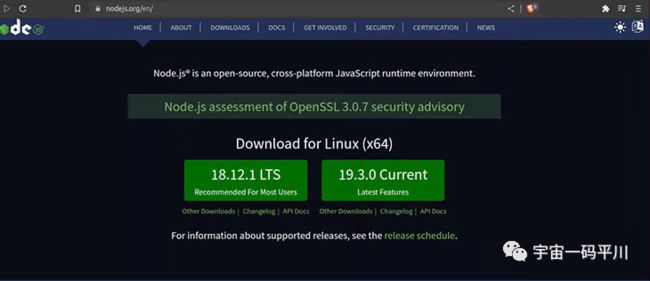
2.安装过程因不同的操作系统而异。例如,如果您使用的是 Windows 或 macOS,请运行可执行安装程序。或者,如果您使用的是 Linux,请使用 NodeSource 在您的计算机上安装 Node:
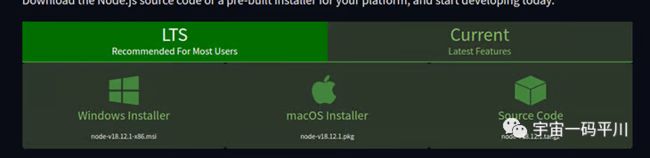
3.随着时间的推移,您还必须手动检查更新是否可用。如果这是真的,则必须卸载以前版本的 Node 并重新执行此过程。
你可能会想,“当然,这个过程对我有用。但是,此过程存在一个小缺陷:它太繁琐且耗时。这是因为以下原因:
Node.js 不会在更新可用时通知用户,这意味着开发人员必须定期检查更新
此外,每次有更新可用时,您都必须重新安装Node,这会浪费时间和精力
最后,您不能在一台计算机上安装不同版本的 Node。例如,在某个项目依赖于Node v16 而另一个应用程序使用Node v18 的情况下,这是有问题的。
这就是fnm的用武之地 。它是一个用 Rust 编写的软件,允许开发人员相对轻松地在 Node 版本之间切换。
什么是 fnm,为什么要使用它?
fnm,或快速Node管理器,是一个用Rust编写的Node版本管理器。由于它是一个版本管理器,因此可以轻松安装不同的 Node.js 版本。您可以通过以下命令 install 安装 Node:
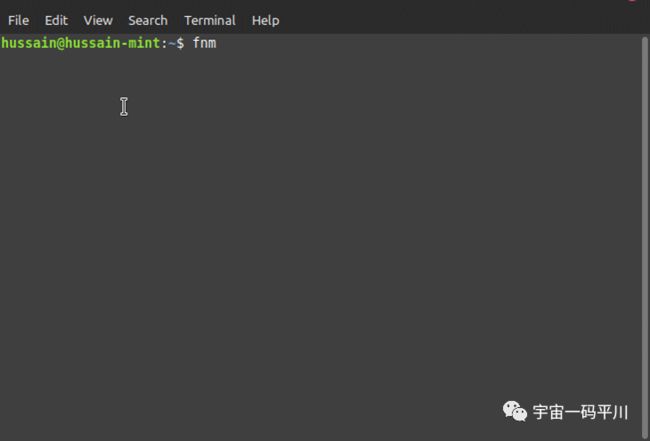
除此之外,卸载是轻而易举的。例如,我们可以使用以下命令 uninstall 删除不同的Node版本:
fnm uninstall #uninstall a version of Node.js
fnm uninstall 19.3.0 #use this version of Node.js 此外,这个项目是用 Rust 编写的。这意味着这 fnm 为桌面带来了速度和稳定性。
安装 fnm
该 fnm 团队捆绑了一个安装脚本,使下载软件变得轻而易举。要运行此脚本,请在终端中键入以下命令:
curl -fsSL https://fnm.vercel.app/install | bash不想使用终端?没关系!转到“发布”页面并安装其二进制文件。
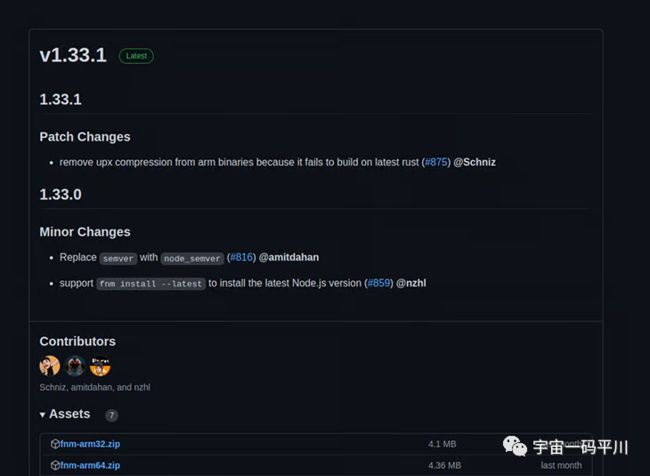
完成后,通过编写此 bash 命令来验证一切是否正常工作:
fnm --help这应该返回以下结果:
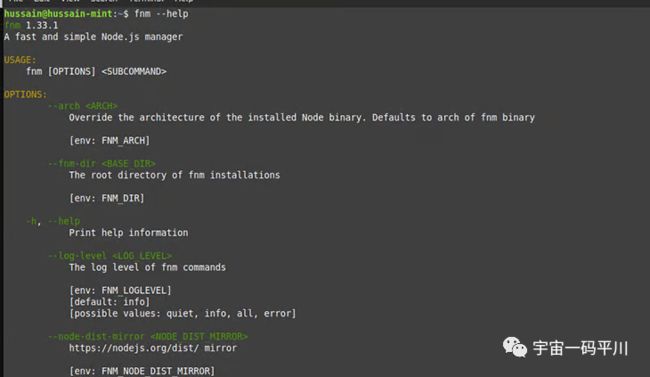
这意味着我们的Node.js安装成功了!在下一节中,我们现在将学习如何使用 fnm 。
使用 fnm 管理Node.js版本
若要下载并安装特定版本的 Node.js,请使用以下语法:
fnm install 例如,此命令安装在 14.15.0 开发计算机上:
fnm install 14.15.0或者,如果您想使用最新版本,只需使用 --latest 标志,如下所示:
fnm install --latest结果如下:

否则,要安装 lts 版本,只需传递 --lts 参数:
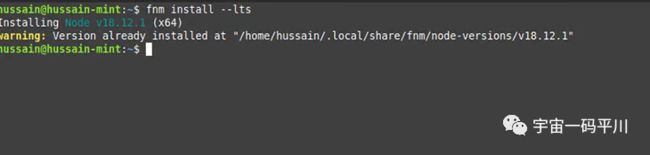
列出所有Node.js版本
此 bash 命令告诉 fnm 列出所有可供下载的Node版本:
fnm ls-remote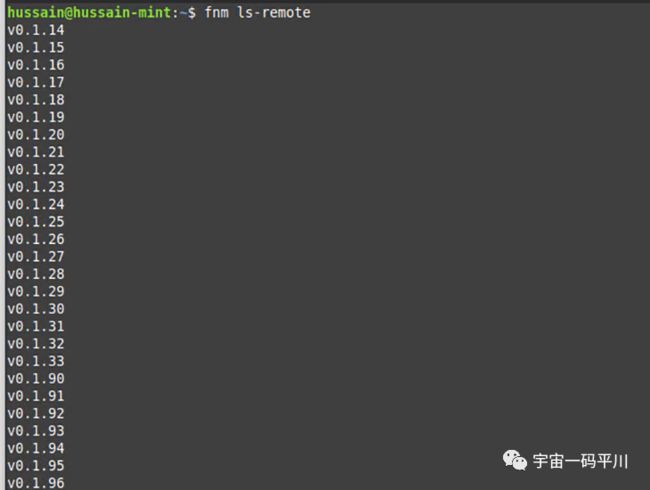
如果您想查看系统上安装了哪些版本,只需编写:
fnm list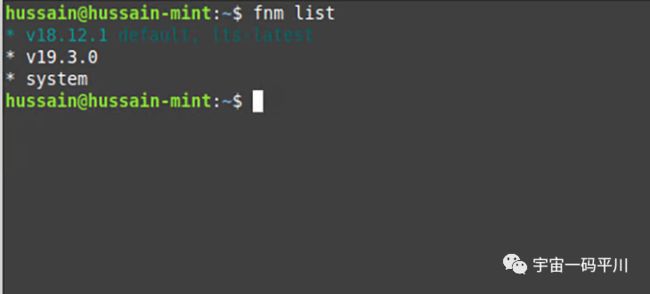
如您所见,在我的情况下,本地计算机上安装了两个 Node.js 版本( 18 和 19 )。
使用特定版本的Node.js
要使用特定版本的 Node,我们必须运行该 use 命令。它遵循以下语法:
fnm use 例如,如果您希望计算机切换到 Node 19.3.0 :
fnm use 19.3.0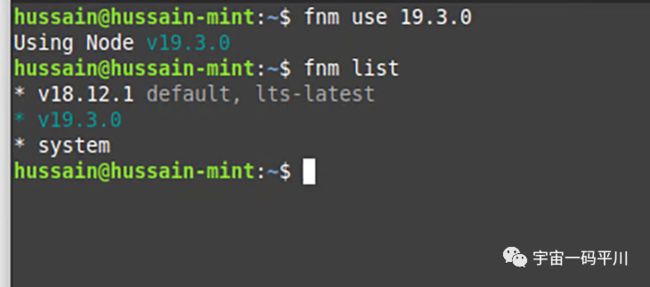
我们可以使用以下命令 current 验证是否已更改版本:
fnm current
这表明我们的机器现在正在运行19.3.0 版本的Nodejs。
卸载Node.js版本
要清除某些 Node 安装,请使用如下所示的 uninstall 关键字:
fnm uninstall 例如,这将删除Node 19.3.0 :
fnm uninstall 19.3.0 #uninstall the latest version of node设置Node.js版本别名
别名允许开发人员按语义“命名”某些Node版本。这是一个很棒的功能,因为这意味着程序员在处理许多项目时不需要记住多个 Node 版本。
若要设置别名,请使用以下语法:
fnm alias For example, 例如:
fnm alias 18.12.1 my-project上面的命令将 my-project 别名分配给Node版本 18.12.1 。
要验证我们的别名是否已成功配置,我们可以重新运行 fnm list :

卸载 fnm
在某些情况下,开发人员可能会遇到错误,例如开发过程中的命令问题。因此,您可能需要重新安装 fnm 该工具才能解决此问题。在本节中,您将学习如何从计算机中删除 fnm 。
要清除 fnm,我们必须首先找到它的安装目录:
fnm env #get all environment variables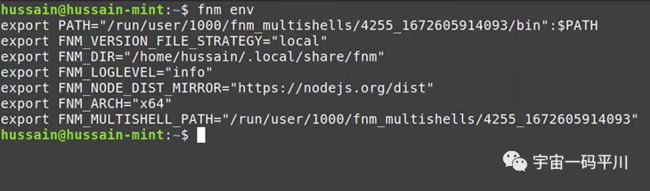
此处, FNM_DIR 变量指示 的位置 fnm 。下一步,转到路径并简单地删除 fnm 文件夹,如下所示:
#in this case, fnm was in the 'share' folder
cd $HOME/.local/share
rm -rf fnm #removing this folder will uninstall this software我们完成了!
FNM 的替代品
NVM(Node版本管理器)是允许开发人员安装和管理Node安装,fnm 的替代方案。一些示例命令包括:
nvm use 18.15.0 #use a certain Node version
nvm install --lts #install Node to local machine与 fnm 相比 ,您可能会注意到它要慢得多。此外,此应用程序不支持 Windows 操作系统。作为一种解决方法,nvm 团队建议使用 nvm-windows,但它不受官方支持。
volta install node # install latest Node LTS
volta pin node@14 # tell Volta that our project will use this node version总结
自推出以来,快速Node管理器已成为在我的计算机上安装Node的默认方式。尽管存在其他替代品,如nvm和Volta,但由于其速度和简单性, fnm 一直是我选择的工具。
公众号:若川视野 回复【相亲】关键词可以获取男生、女生的菜单~